Excel表格计算错误怎么办?Excel表格自动计算错误的解决方法 |
您所在的位置:网站首页 › excel排序不对怎么回事 › Excel表格计算错误怎么办?Excel表格自动计算错误的解决方法 |
Excel表格计算错误怎么办?Excel表格自动计算错误的解决方法
|
当前位置:系统之家 > 系统教程 > Excel表格计算错误怎么办
Excel表格计算错误怎么办?Excel表格自动计算错误的解决方法
时间:2023-05-15 10:28:05 作者:娜娜 来源:系统之家 1. 扫描二维码随时看资讯 2. 请使用手机浏览器访问: https://m.xitongzhijia.net/xtjc/20230515/289654.html 手机查看 评论 反馈  网盘下载
Win11 22H2最新免激活办公版 V2023.02
网盘下载
Win11 22H2最新免激活办公版 V2023.02
大小:5.00 GB类别:Windows 11系统 Excel表格计算错误怎么办?当我们在使用Excel表格处理数据时,很常见会使用到一些函数处理数据,这样可以让表格自动计算数据,大大提高数据处理效率,但是近期有用户发现自己在Excel表格中进行计算时会发现计算错误的情况,那么应该如何解决这一问题呢?我们来看看吧。 解决方法如下: 第一步:打开Excel表格,将前三个单元格求和后可以计算结果为0; 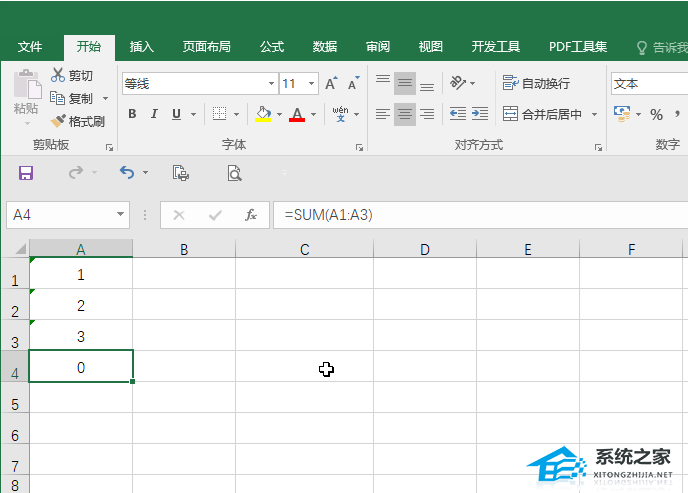
第二步:方法1.仔细观察可以看到数据左侧有绿色的三角形标记,我们选中这些表格,点击自动出现的黄色图标,可以看到当前数据是以文本形式存储的,我们点击“转换为数字”; 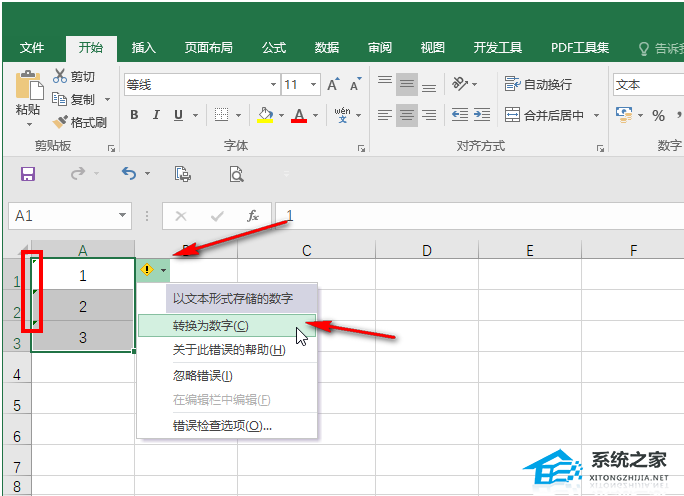
第三步:可以看到原本数据左侧的绿色小图标消失了,表示转换成功,然后重新进行求和计算; 
第四步:就可以得到正确的计算结果了; 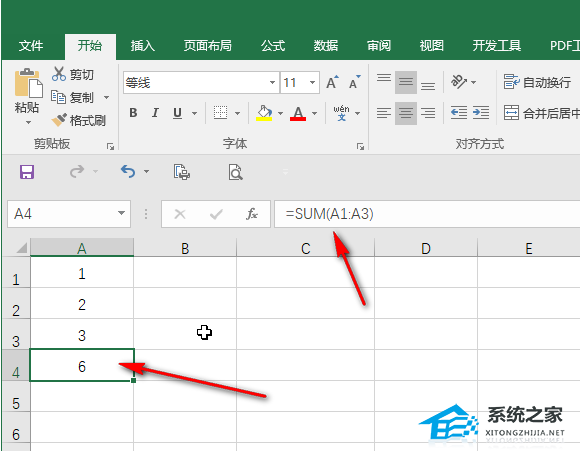
第五步:方法2.选中数据后,按Ctrl+1键,或者右键点击后选择“设置单元格格式”,在打开的窗口中设置为数值格式,设置需要的小数位数并确定,重新输入数字后重新进行计算就可以了。 
以上就是系统之家小编为你带来的关于“Excel表格计算错误怎么办?”的全部内容了,希望可以解决你的问题,感谢您的阅读,更多精彩内容请关注系统之家官网。 标签 Excel表格Excel表格怎么换行不换格?Excel换行不换格的方法 下一篇 > 没有了 相关教程 Excel排序不了怎么回事?Excel无法正常排序的... Excel筛选不了怎么回事?Excel筛选不了的原因... Excel如何用身份证号计算年龄?Excel身份证提... Excel表格工具栏变成灰色不能用怎么办?Excel... Excel表格太多列了怎么调整打印出来?Excel表... Excel表格打印怎么打印在一张纸上?四种方法... 如何清除Excel中的空格和不可见字符?Excel清... Excel表格网格线怎么设置颜色?Excel调整网格... Excel无法求和怎么办?Excel求和只显示公式不... Excel表格打开不显示内容怎么办?Excel不显示...
Excel表格怎么做?入门级Excel表格制作方法 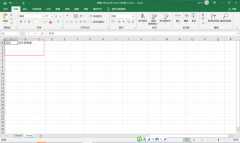
Excel表格制作教程 Excel表格制作教程详细步骤 
excel求和的三种方法?分享五种Excel求和方法轻松完成统计 
vlookup函数怎么匹配两个表中的数据?vlookup函数匹配两个表格方法 发表评论共0条  没有更多评论了
没有更多评论了
评论就这些咯,让大家也知道你的独特见解 立即评论以上留言仅代表用户个人观点,不代表系统之家立场 |
【本文地址】
今日新闻 |
推荐新闻 |